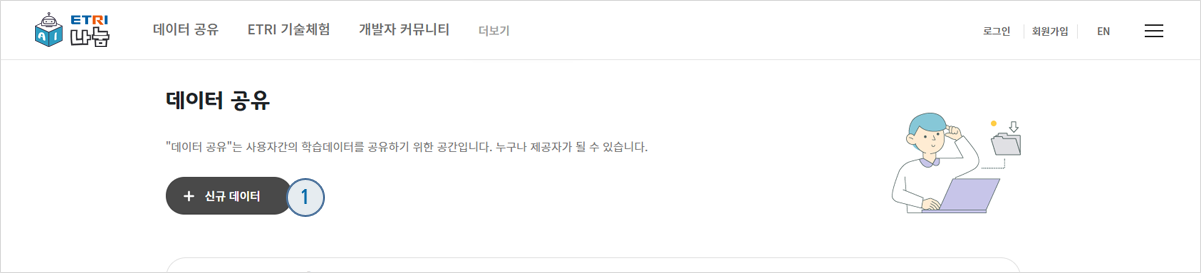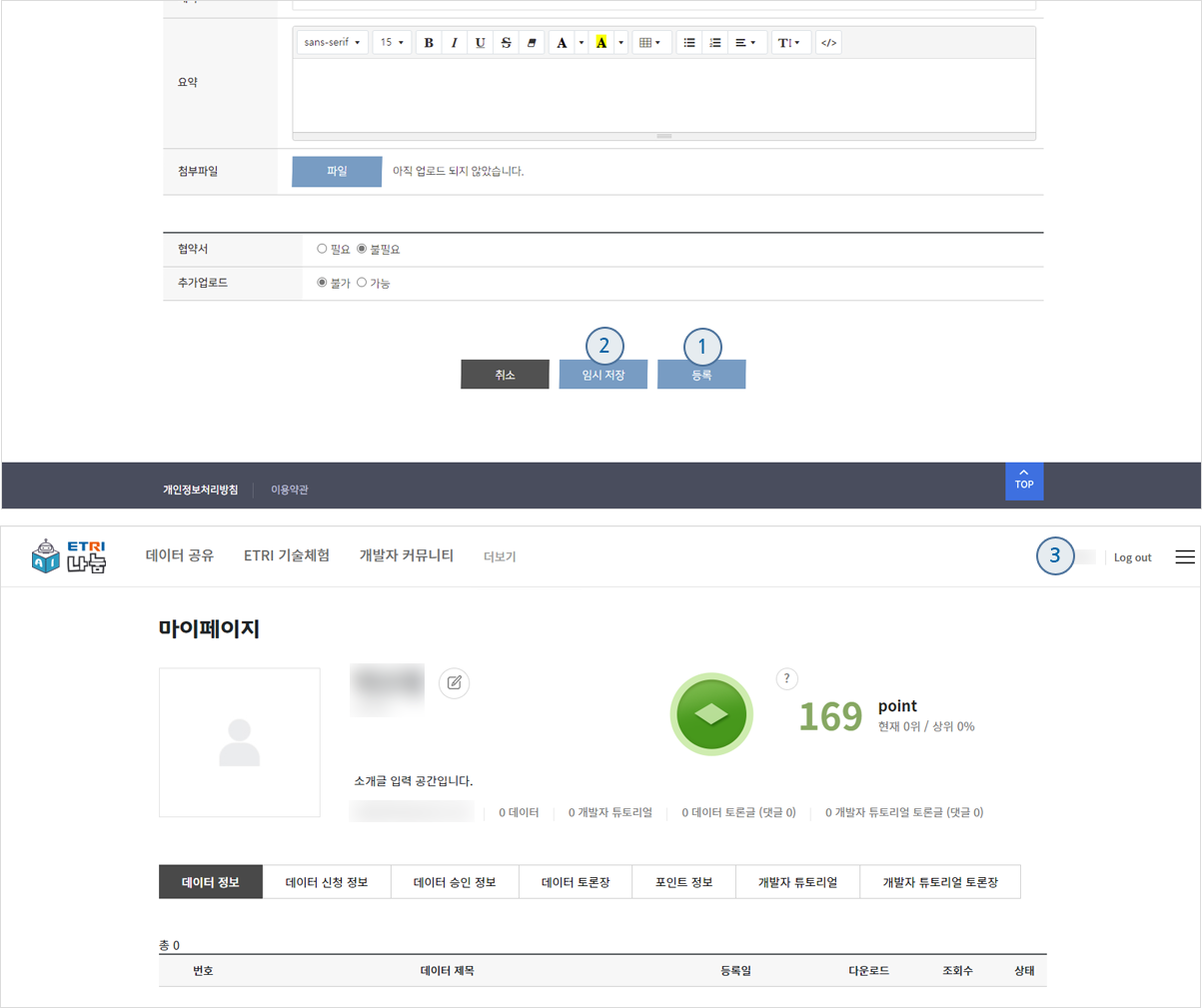소개
언어분석도구는 인명, 지명, 기관명 등과 같은 개체명을 인식하는 기술로, 특정 개체를 표현하는 단어에 대한 의미 정보를 제공합니다. 개체명 태그셋은 15개 대분류 및 146개 세분류로 구성된 TTA 표준 개체명 태그셋 (TTAK.KO-10.0852) 을 사용합니다.
용어설명
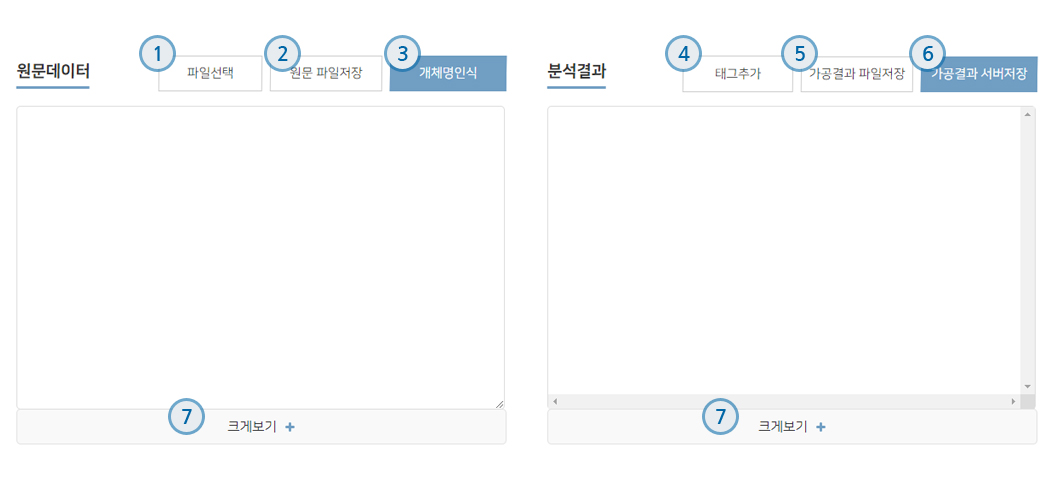
- 1 파일선택 : 언어분석도구를 통해 분석하고자 하는 글을 파일로 선택합니다.
- 2 원문파일저장 : 원문 파일을 텍스트형식의 파일로 저장합니다.
- 3 개체명 인식 : 언어분석을 시작합니다.
- 4 태그추가 : 분석 결과에서 의미를 추가하고 싶은 개체를 선택해 개체명 태그셋을 추가합니다.
- 5 가공결과 파일저장 : 분석결과를 json형식의 파일로 저장합니다.
- 6 가공결과 서버저장 : 분석결과를 DB에 저장합니다. DB저장 버튼을 누르지 않을 경우 사용자가 추가한 정보는 소멸됩니다.
- 7 크게보기 : 화면을 확대합니다.
사용방법
Step1 : 언어분석 시작하기
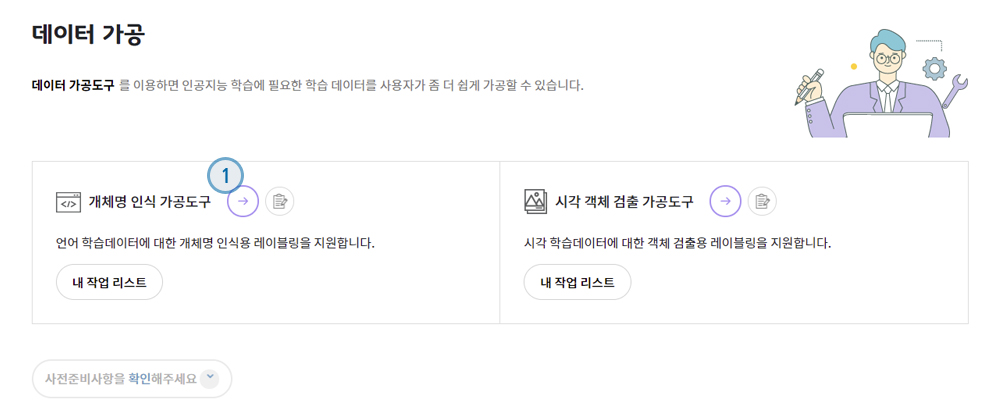
- 1 가공도구 사용하기 버튼을 클릭해 언어분석도구 페이지로 이동합니다.
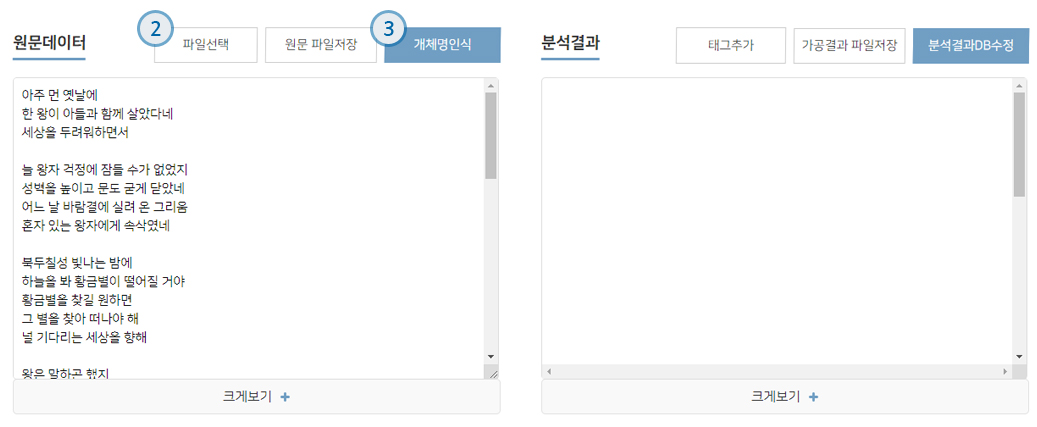
- 2 분석하고자 하는 텍스트를 직접 입력하거나 파일로 선택해 분석결과 영역에 텍스트가 출력되게합니다.
- 3 개체명 인식 버튼을 클릭해 분석 결과를 확인합니다.
Step2 : 태그 추가하기
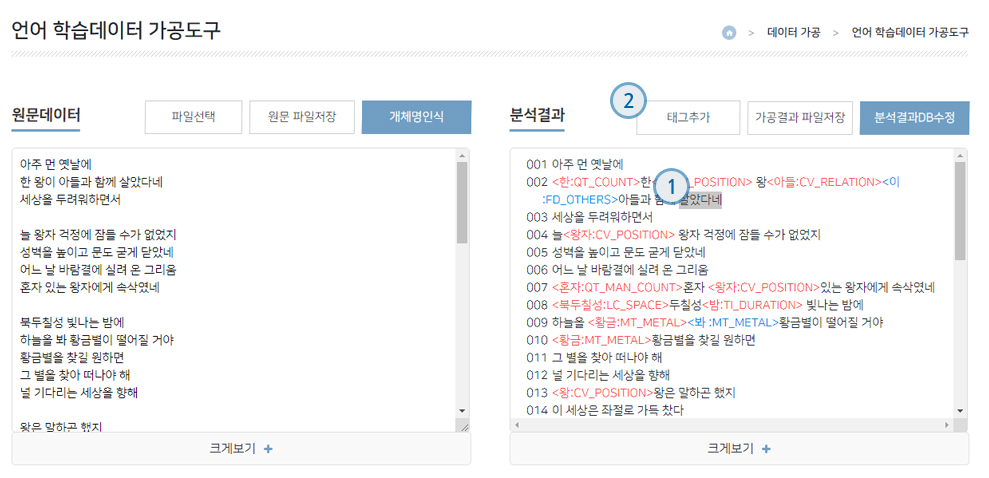
- 1 태그를 추가하고자 하는 개체명을 마우스로 드래그합니다.
- 2 태그추가 버튼을 클릭합니다.
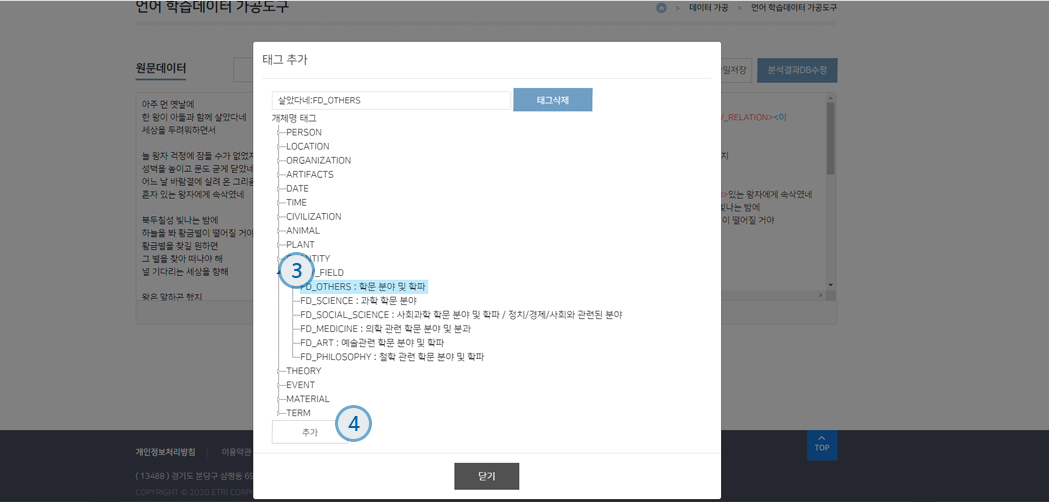
- 3 개체명 태그셋 리스트 중 적절한 태그를 선택합니다.
- 4 추가버튼을 클릭합니다.
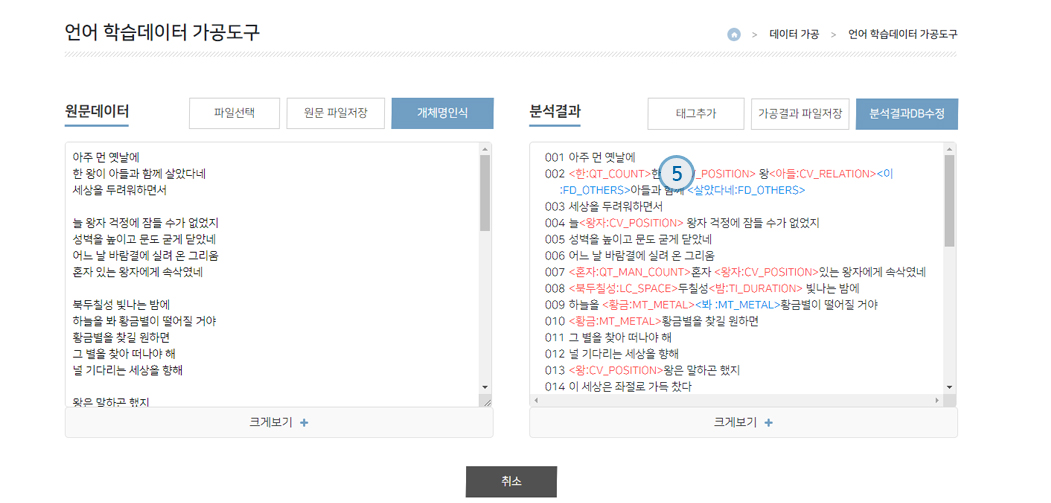
- 5 개체명에 태그가 추가된 것을 확인합니다.(태그가 추가되거나 수정된 개체명은 파란색 글씨로 표시됩니다.)
Step3 : 태그 수정하기
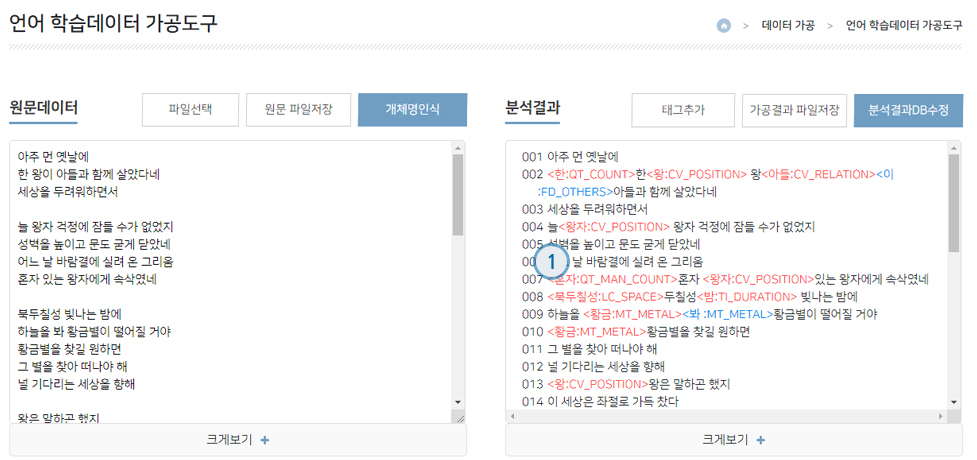
- 1 태그를 수정하고자 하는 개체명을 클릭합니다.
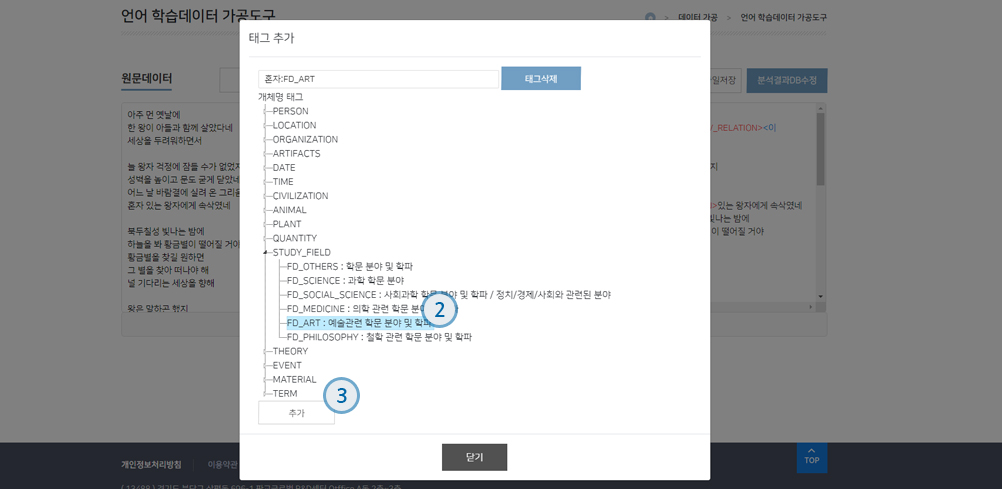
- 2 태그를 수정하고자 하는 개체명을 클릭합니다.
- 3 추가버튼을 클릭합니다.
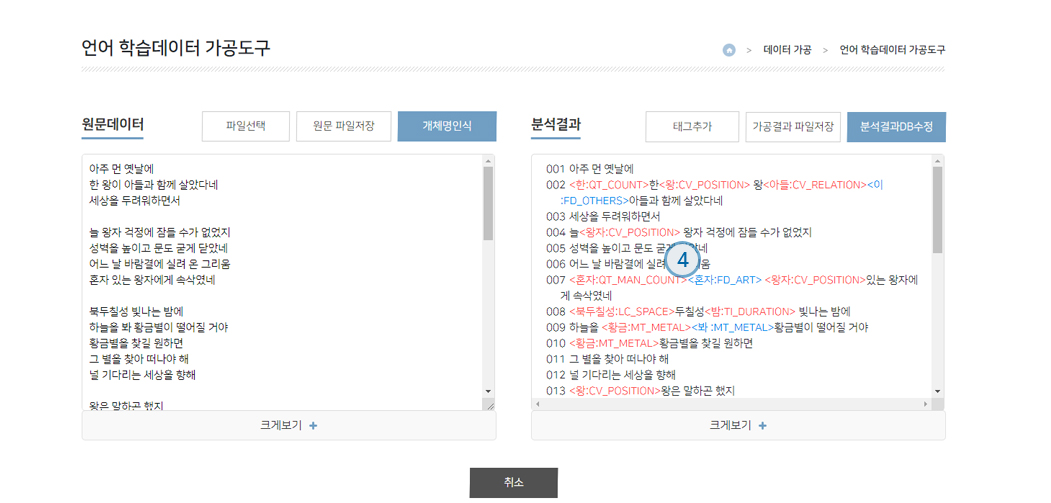
- 4 개체명의 태그가 수정되었는지 확인합니다.
Step4 : 태그 삭제하기
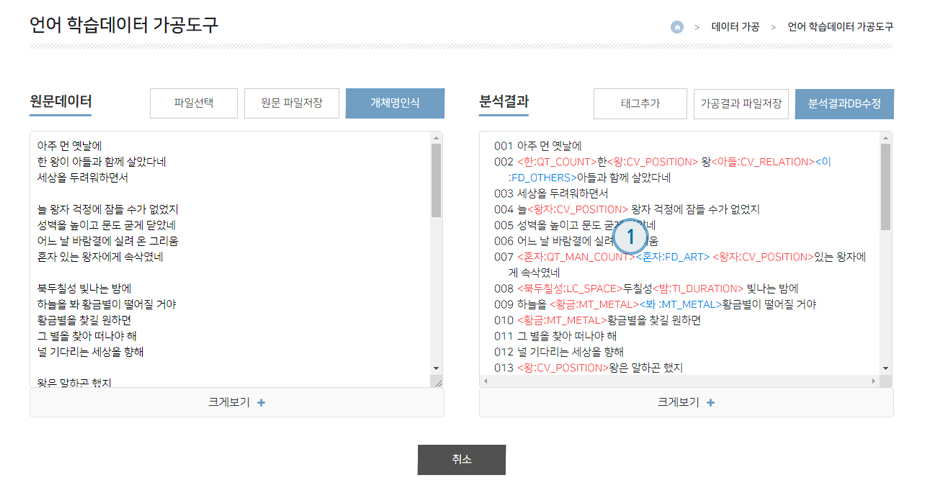
- 1 태그를 삭제하고자 하는 개체명을 클릭합니다.
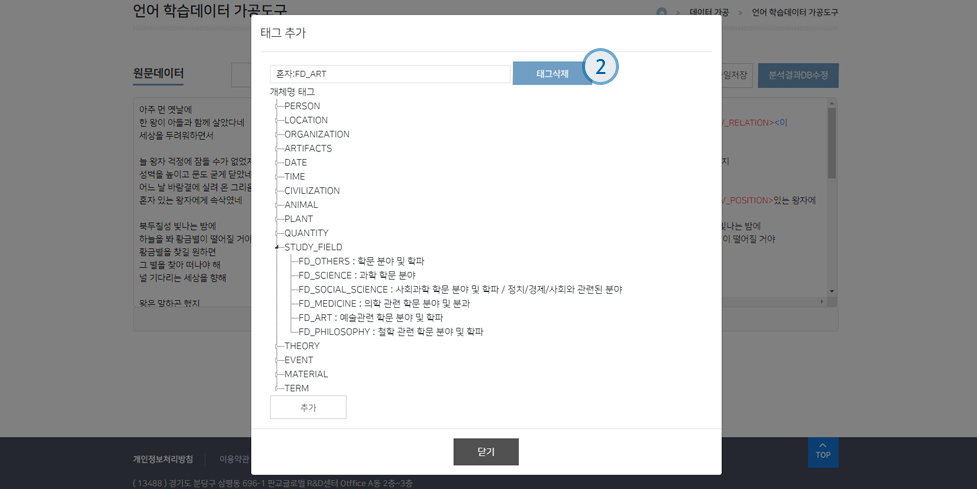
- 2 태그삭제버튼을 클릭합니다.
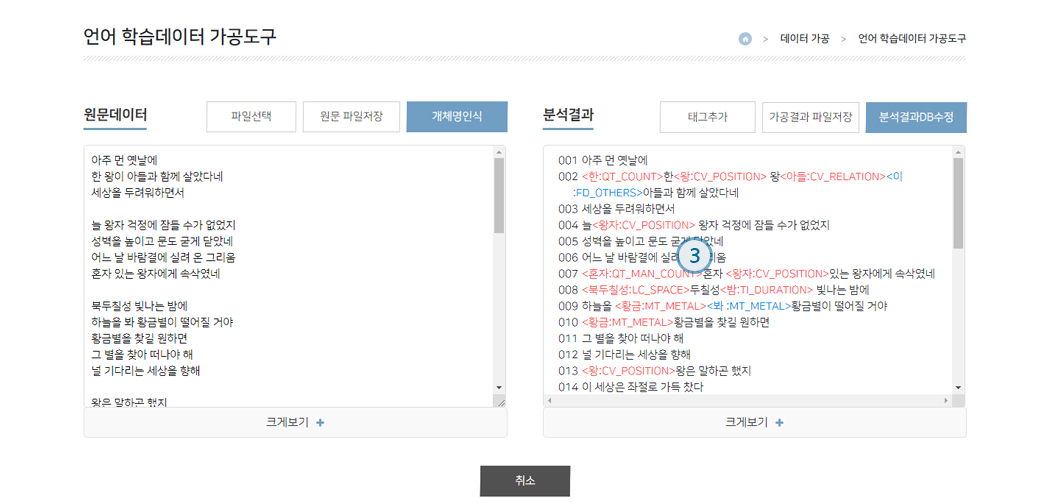
- 3 태그가 삭제된 것을 확인합니다.
Step5 : 결과저장하기
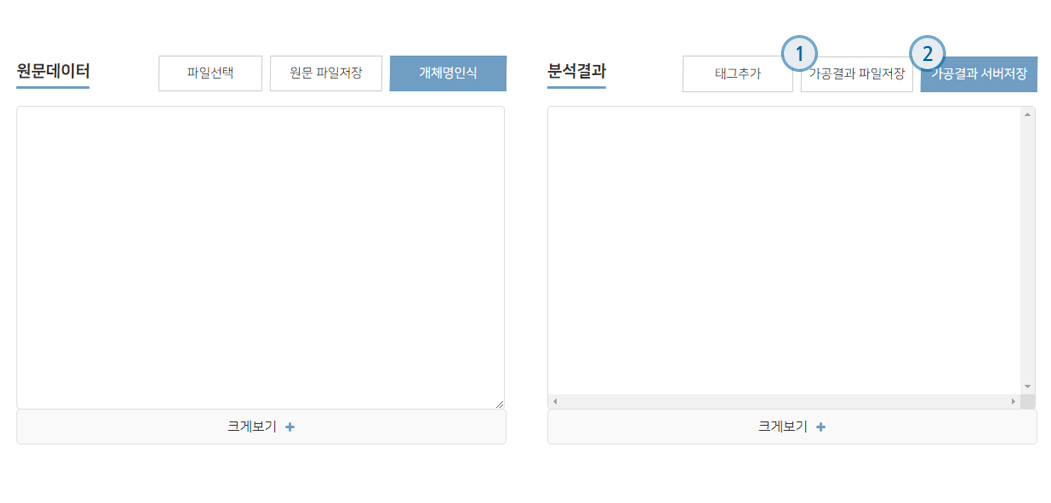
- 1 가공 결과 파일 저장버튼을 클릭해 분석결과를 json형식의 파일로 저장합니다.
- 2 가공 결과 서버 저장버튼을 클릭해 분석결과를 분석결과를 DB에 저장합니다.
Step6 : 단축키
- 1 태그 추가 [Ctrl] + [A] : 태그를 추가할 개체명을 드래그하고 [Ctrl] + [A]키를 누르면 태그 추가 팝업창을 열 수 있습니다.
- 2 태그 삭제 [Ctrl] + [D] : 태그를 삭제할 개체명을 클릭하고 [Ctrl] + [D]키를 누르면 태그를 삭제할 수 있습니다.
- 3 분석 결과 저장 [Ctrl] + [S] : [Ctrl] + [S]를 눌러 분석 결과를 DB에 저장할 수 있습니다.
소개
시각분석도구는 이미지 분석을 통해 다양한 종류의 객체 (사람, 자동차 등)를 인식하고 해당 정보를 제공하는 기술을 제공합니다.
사용방법
Step1 : 이미지 업로드 및 자동 객체 검출 처리
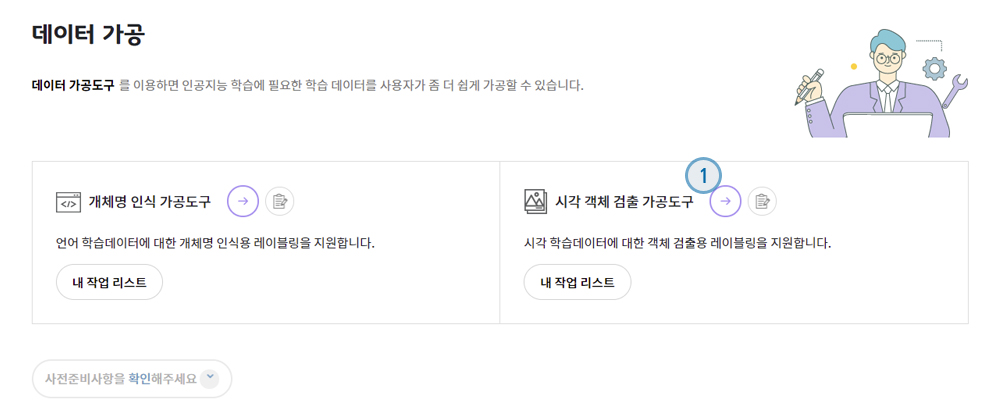
- 1 가공도구 사용하기 버튼을 클릭해 시각분석도구 페이지로 이동합니다.
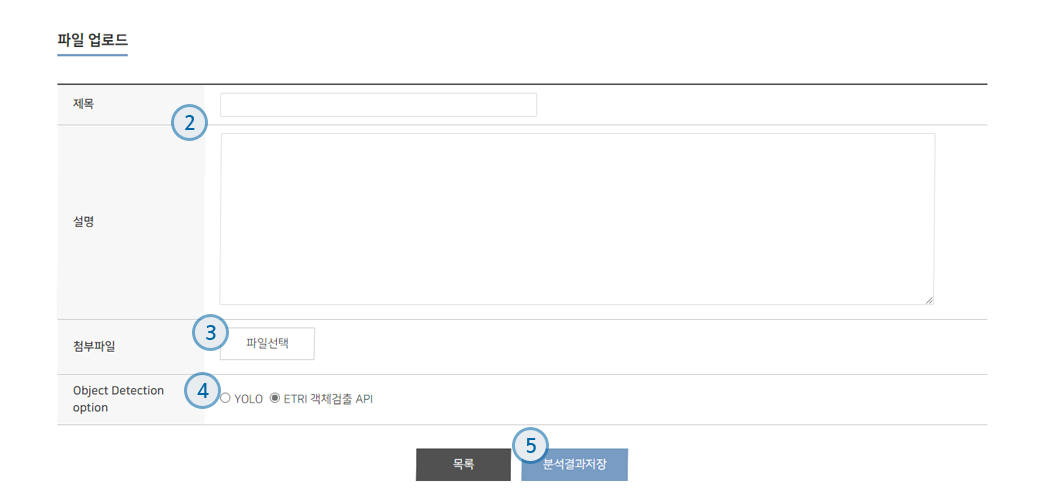
- 2 DB에 저장할 분석 결과의 제목과 간략한 설명을 입력합니다.
- 3 분석이 필요한 한장 또는 다수의 이미지 파일을 선택합니다.
- 4 이미지를 분석할 알고리즘을 선택합니다.
- 5 분석결과저장 버튼을 클릭하면 이미지에서 객체를 검출하고 그 결과를 DB에 저장합니다.
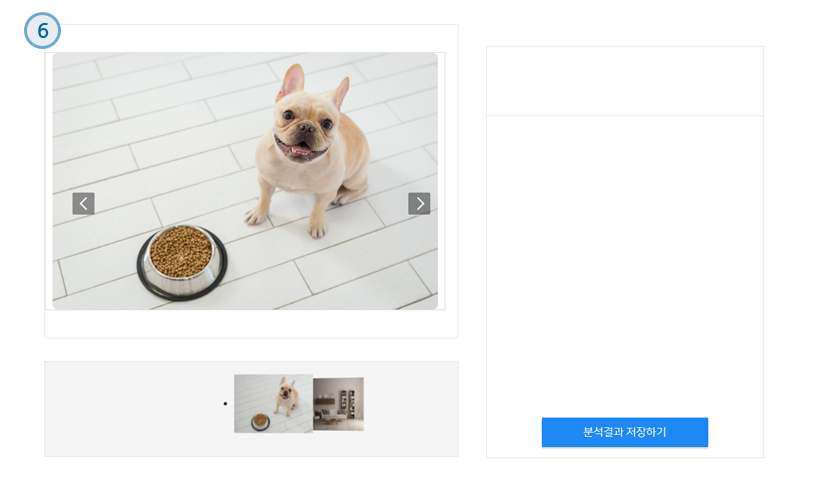
- 6 분석된 결과를 확인합니다.
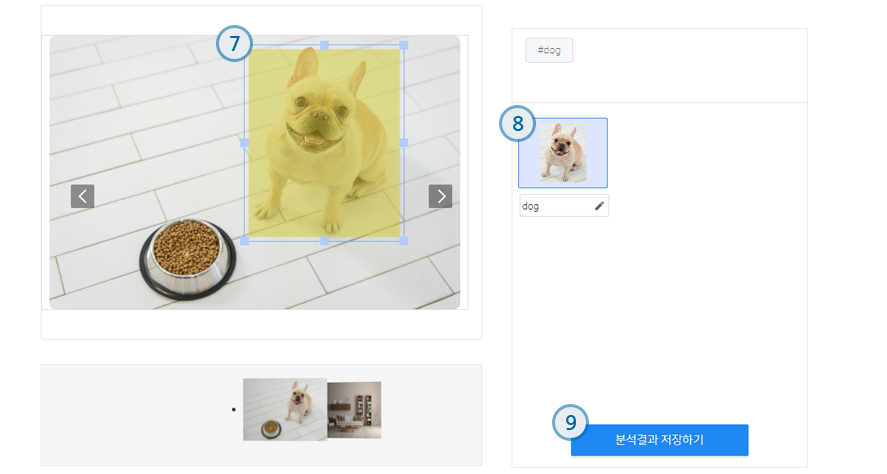
- 7 마우스 드래그를 통해 정보를 추가할 개체의 영역을 박스 모양으로 설정합니다.
- 8 생성된 작은 이미지 아래의 텍스트 공간에 태그를 추가합니다.
- 9 분석결과 저장하기 버튼을 클릭해 DB에 정보를 저장합니다.
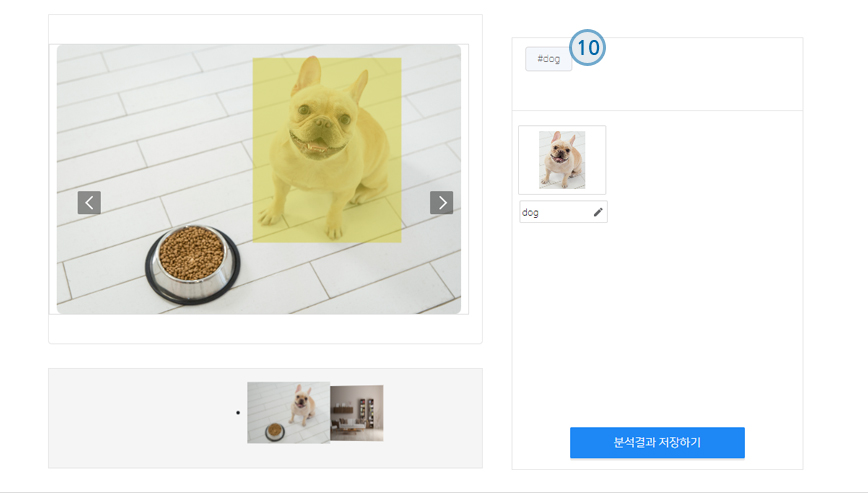
- 10 새로운 태그가 생성되면 이미지와 같이 출력됩니다. 생성된 태그를 클릭하면 동일한 태그를 가진 개체들만 출력됩니다.
Step2 : 검출된 이미지에 대한 수정 처리
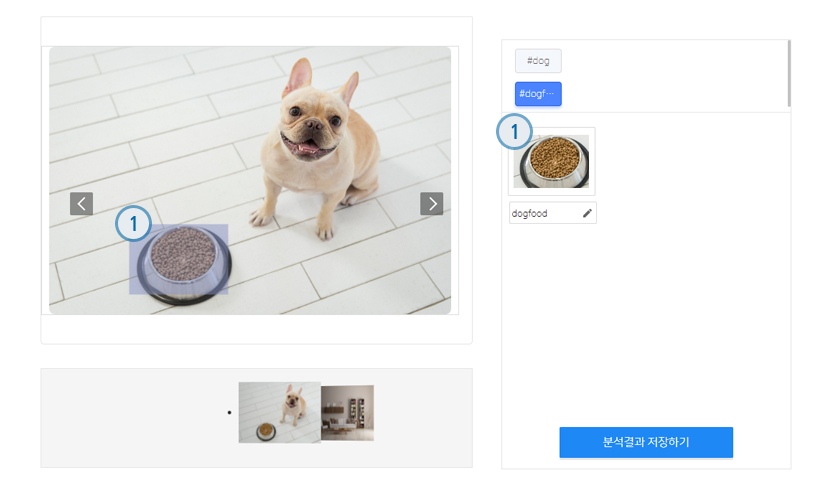
- 1 정보를 수정할 개체의 박스나 우측에 생성된 이미지를 클릭해 선택합니다.
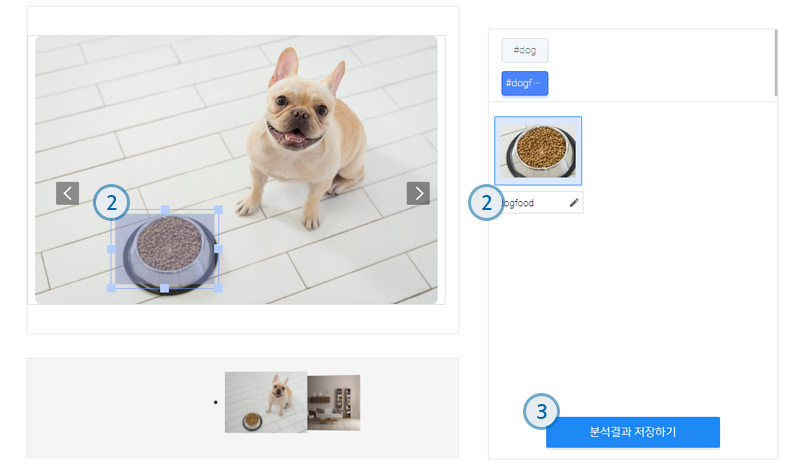
- 2 박스의 모서리를 클릭해 드래그하여 이미 생성된 박스의 크기를 수정하거나 출력된 이미지 아래 텍스트 공간의 태그명을 입력해 수정합니다.
- 3 분석결과 저장하기 버튼을 클릭해 정보를 저장합니다.
Step3 : 개체정보 삭제하기
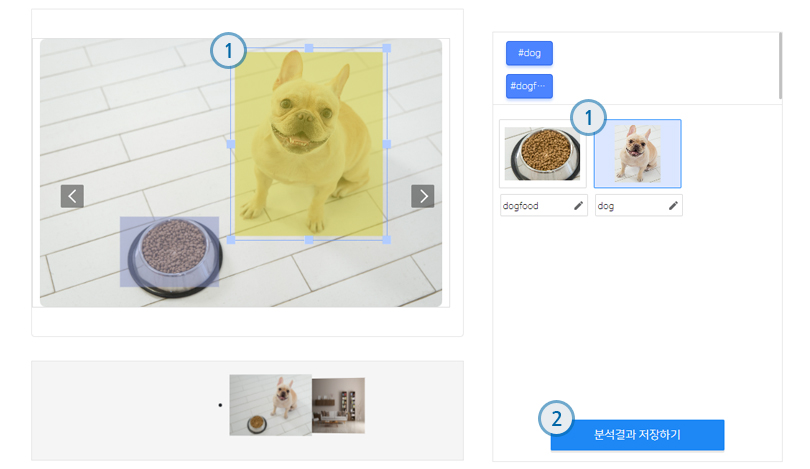
- 1 정보를 삭제하고자 하는 개체의 박스나 우측에 생성된 이미지를 클릭한 후 키보드의 [DELETE]키를 눌러 삭제합니다.
- 2 정보를 저장합니다.
| 활동 | 포인트 |
|---|---|
| 개발자 튜토리얼 업로드, 공유데이터 업로드 | 1,000 |
| 회원가입, 공유데이터 추가업로드, 개발자포럼 활동방 개설 | 100 |
| 액티브한 개발자포럼 방장 역할 1개월, 공유데이터 수정 | 50 |
| 데이터 공유 토론장 댓글, 데이터 공유 토론장 글쓰기, 개발자 튜토리얼 토론장 댓글, 개발자 튜토리얼 토론장 글쓰기 | 20 |
| 회원정보 수정 (최대 3건), 개발자포럼 글올리기 | 10 |
| 가공도구 사용 | 5 |
| 로그인, 공유데이터 조회, 개발자 튜토리얼 조회, 공유데이터 다운로드 | 1 |
| 공유데이터 삭제, 개발자 튜토리얼 삭제 | -1,000 |
| 등급 |  Grandmaster Grandmaster |
 Master Master |
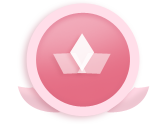 Expert Expert |
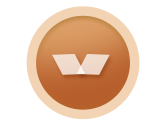 Contributor Contributor |
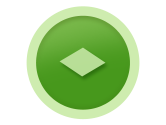 Novice Novice |
|---|---|---|---|---|---|
| 해당 포인트 |
10,000~ | 5,000~9,999 | 2,000~4,999 | 1,000~1,999 | 100~999 |
| 아이디 kimjy | 이름 김주영 | 점수15456 | 등급 Grandmaster |

|
|
| 아이디 wlsah1025 | 이름 | 점수12482 | 등급 Grandmaster |

|
|
| 아이디 vowing1 | 이름 오동길 | 점수11038 | 등급 Grandmaster |

|
|
| 아이디 dhkim008 | 이름 김도형 | 점수9969 | 등급 Master |

|
|
| 아이디 dsnw12 | 이름 대신네트웍스 | 점수6855 | 등급 Master |

|
|
| 아이디 mn99134 | 이름 | 점수6643 | 등급 Master |

|
|
| 아이디 kjnoh | 이름 노경주 | 점수6236 | 등급 Master |

|
|
| 아이디 1st9aram | 이름 | 점수5457 | 등급 Master |

|
|
| 아이디 jwlee0121 | 이름 이재원 | 점수5240 | 등급 Master |

|
|
| 아이디 schung1 | 이름 정승은 | 점수4731 | 등급 Expert |
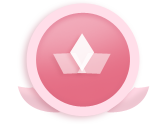
|
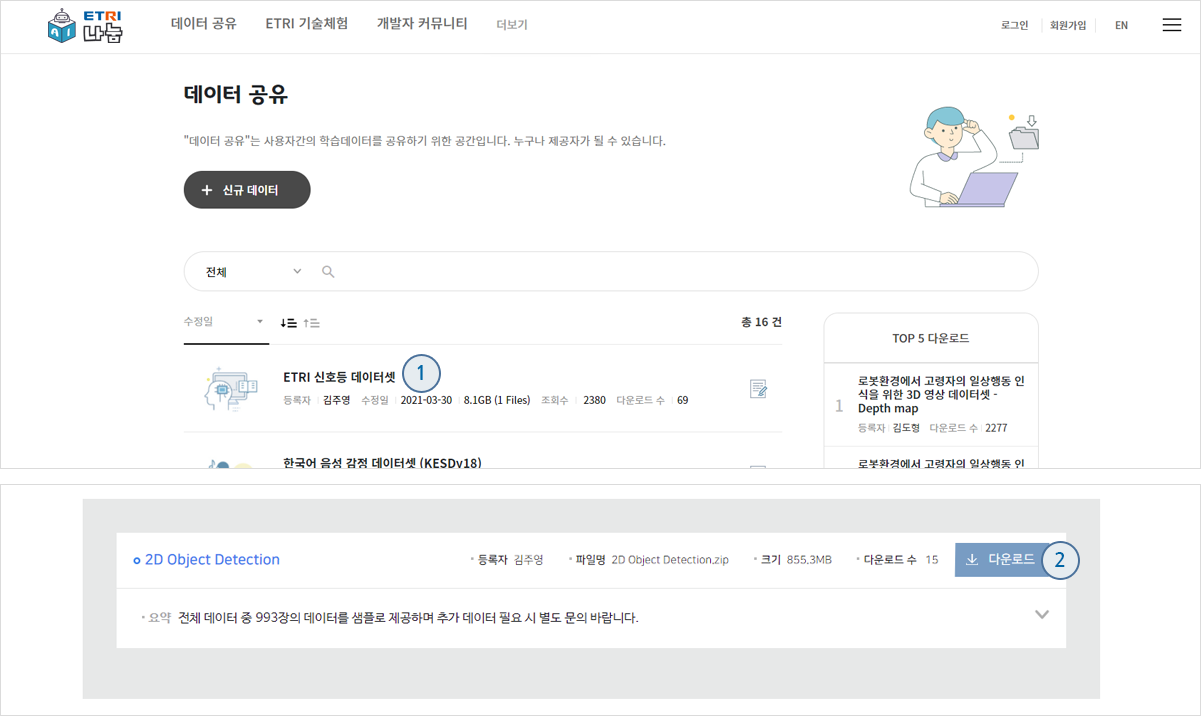
 버튼을 클릭합니다.
버튼을 클릭합니다.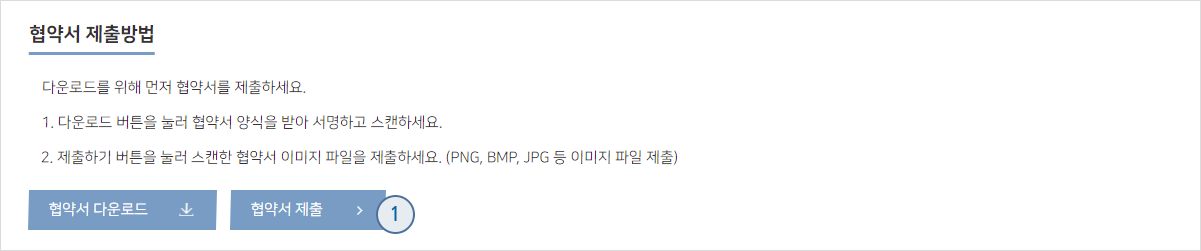
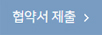 버튼을
클릭합니다.
버튼을
클릭합니다.